Hogyan kell törölni az adatokat a helyreállítás nélkül?
Szeretnék egy nagyon egyszerű módot kínálni a fájlok végleges törléséhez. Ehhez szükségünk van a jól ismert CCleaner programra. Szerintem nagyon kevés ember nem tudja, és célja a rendszer tisztítása. Valójában barátok, ez egy hatékony eszköz a memória felszabadítására és a felesleges szarnak eltávolítására a számítógépről. A CCleaner nem telepíthető, mivel a program hordozható változata van.


A fájlok visszavonhatatlan törlése a CCleaner segédprogrammal
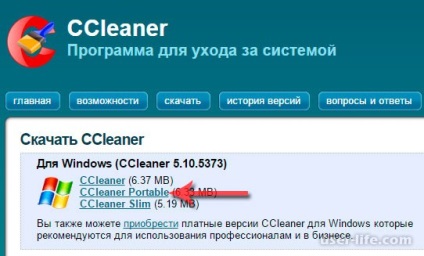
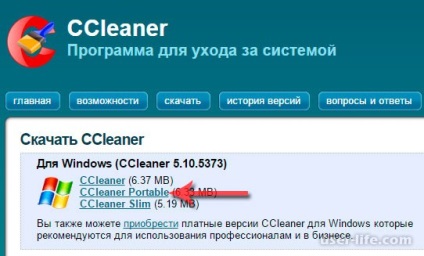
A program az archívumban található a számítógépre. Unarchive ccleaner,
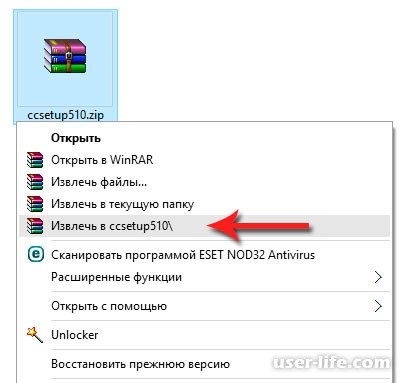
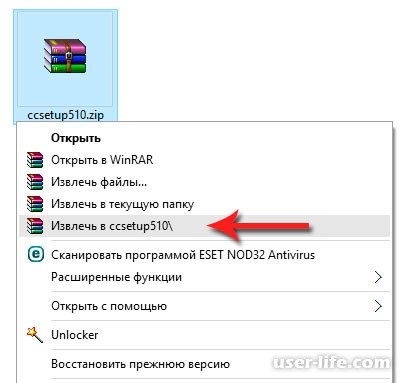
Nyissa meg a mappát, és futtassa a programot a rendszer bitetömegétől függően. Például van egy 64 bites operációs rendszerem, így futtatom a CCleaner64.exe programot,


Megnyílik a program ablaka, most váltunk oroszul. Ehhez lépjen az Opciók - Beállítások részhez, és válassza a Nyelv mezőben az orosz nyelvet.
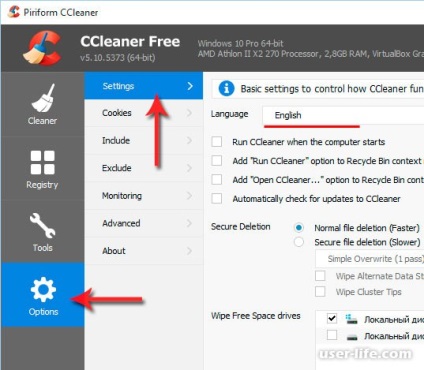
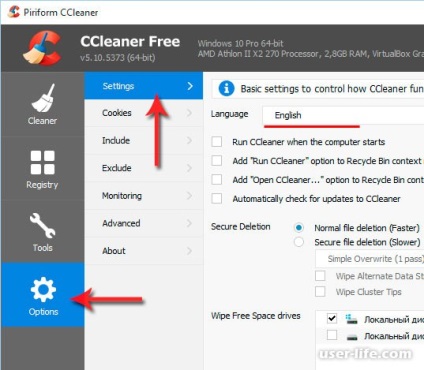
Most kiválasztjuk a "visszavonhatatlan törlés" tisztítási módot, majd válasszuk ki a törlés módját:
Egyszerű felülírás - a DMDE-hez hasonló egyszerű programokkal törli az adatokat,
Gutman módszere (35 lépés) - hatékonyan megsemmisíti a kiválasztott lemezen lévő összes fájlt. Ezzel az eltávolítási módszerrel még a legjobb szakemberek sem tudják helyreállítani az adatokat.
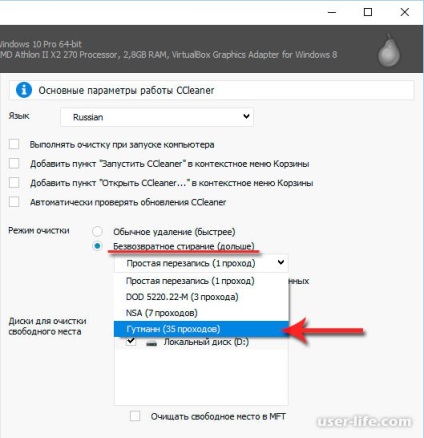
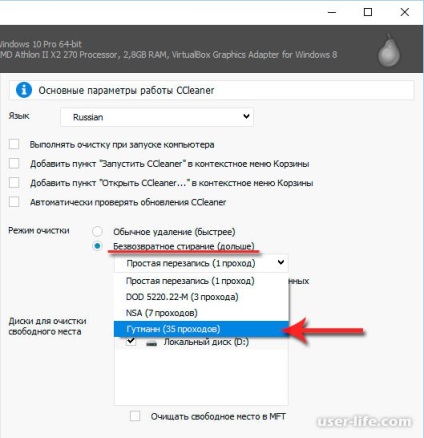
Vegye figyelembe az "Alternatív adatfolyamok törlése" és a "Törölve a klaszterek töredékei" jelölőnégyzeteket. Ezután hajtson be egy lemezt a lemez előtt, melyet visszavonhatatlanul meg kell tisztítani (megsemmisíteni az adatokat), és jelölje meg az "MFT szabad tér szabadítása"
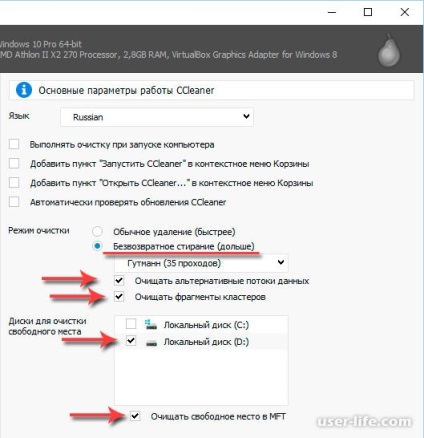
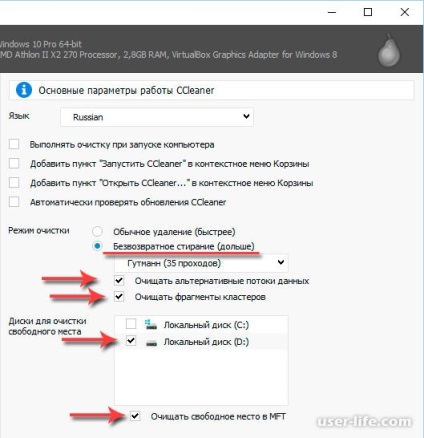
A beállításokkal befejeződött, most lépjünk a Tisztítás részre. Elveszítjük az összes felsõ nyeregtûzõt, és csak egyet hagyunk az alján "A szabad terület felszabadítása".
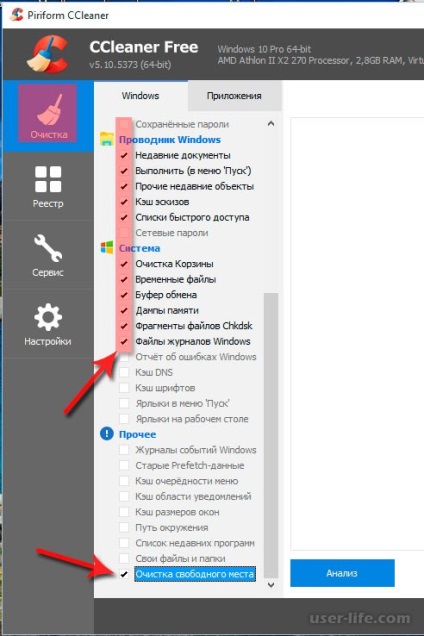
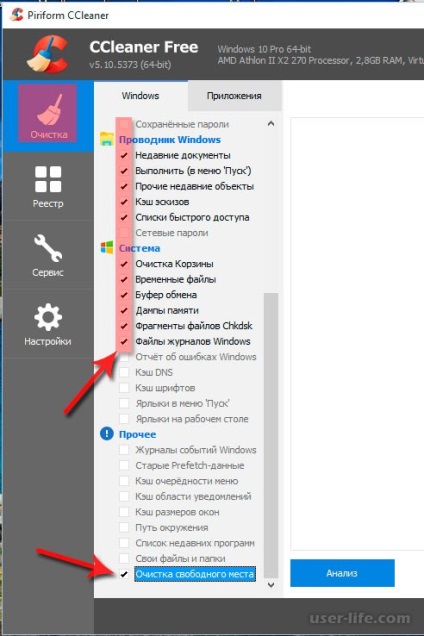
Menjen az alkalmazás fülre, majd távolítsa el az összes vesszőt (ha törölni kívánja az alkalmazásokat, és el kell hagynia a szükséges elemeket). Nyomjuk meg a "Tisztítás" gombot
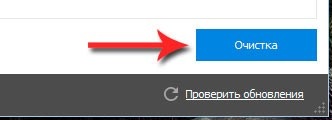
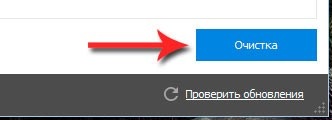
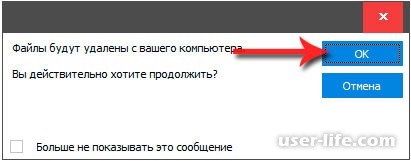
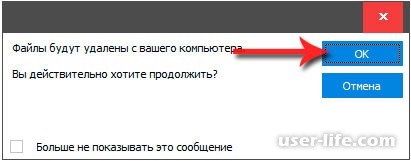
Ezután megkezdődik a kiválasztott helyi lemez teljes tisztítása.
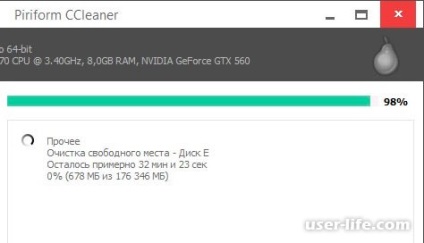
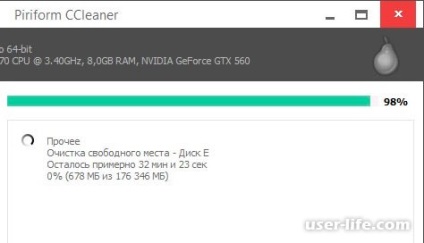
Így véglegesen törölheti a fájlokat bármely partícióról. Egyetértek nagyon egyszerű, a fő vágy. Néhány kattintással a lemezt megtisztítja a kíváncsiskodó szemektől anélkül, hogy helyreállna.